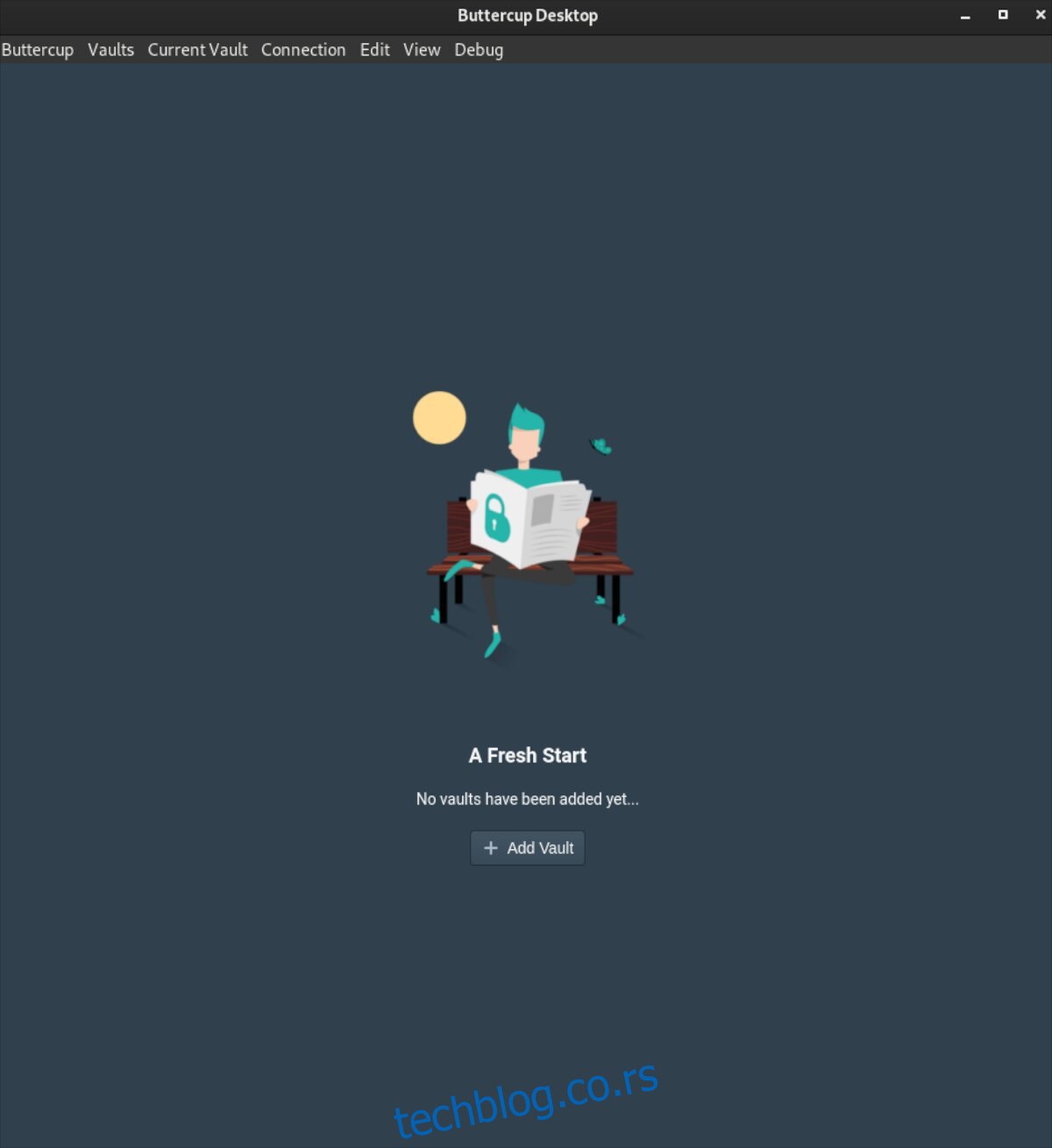Буттерцуп је напредни трезор лозинки отвореног кода. Шифрује ваше лозинке помоћу АЕС 256-битне криптографије како би биле безбедне. Ако сте уморни од власничких решења лозинки на Линук-у и желите нешто отвореног кода, свидеће вам се овај водич.
У овом водичу ћемо говорити о томе како инсталирати Буттерцуп на Линук. Такође ћемо вам показати како да подесите свој трезор лозинки и генеришете безбедну лозинку.
Напомена: Буттерцуп је такође доступан за иОС и Андроид у њиховим продавницама апликација.
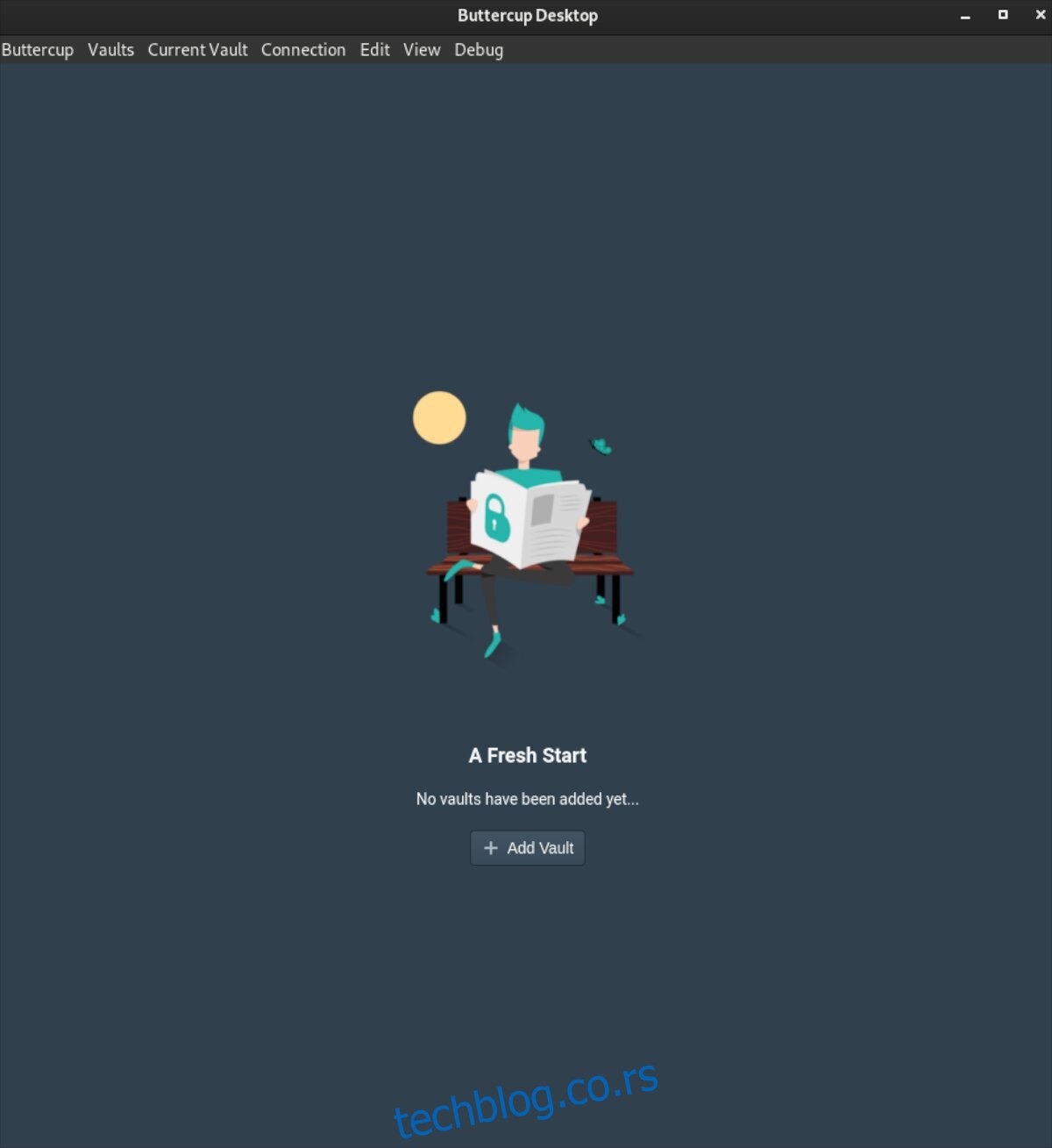
Преглед садржаја
Инсталирање Буттерцупа на Линук
Буттерцуп ради на Линук-у. Међутим, апликација ради само на Линук-у преко АппИмаге-а. Нажалост, не постоје РПМ пакети или ДЕБ пакети доступни за инсталацију. Срећом, АппИмаге ради на 99,9% свих Линук дистрибуција.
Да бисте започели са најновијим издањем Буттерцуп-а на свом Линук рачунару, отворите прозор терминала. Можете да отворите прозор терминала на радној површини притиском на Цтрл + Алт + Т на тастатури. Алтернативно, потражите „Терминал“ у менију апликације и покрените га на тај начин.
Када је прозор терминала отворен и спреман за употребу, извршите команду мкдир и креирајте фасциклу под називом „АппИмагес“. Ова фасцикла ће садржати датотеку АппИмаге „Буттерцуп“.
mkdir -p ~/AppImages/
Након што направите фасциклу АппИмаге у свом кућном директоријуму, користите команду за преузимање вгет да бисте преузели најновије издање Буттерцуп-а на свој рачунар.
wget https://github.com/buttercup/buttercup-desktop/releases/download/v2.12.0/Buttercup-linux-x86_64.AppImage -O ~/AppImages/Buttercup-linux-x86_64.AppImage
Процес преузимања би требало да буде брз, пошто је Буттерцуп за Линук само око 101 МБ. Када је процес завршен, користите ЦД команду и преместите свој терминал у фасциклу „АппИмагес“.
cd ~/AppImages/
Једном у фасцикли „АппИмагес“, користите команду цхмод да бисте ажурирали дозволе датотеке АппИмаге тако да буде извршна. Ако Буттерцуп није означен као извршни, нећете моћи да га користите као програм на свом систему.
chmod +x Buttercup-linux-x86_64.AppImage
Са ажурираном датотеком АппИмаге, може се покренути. Користећи наредбу испод, покрените Буттерцуп на свом рачунару. Немојте покушавати да покренете Буттерцуп командом судо, јер није добро да га покрећете као роот.
./Buttercup-linux-x86_64.AppImage
Алтернативно, ако желите да покренете апликацију Буттерцуп са ГУИ, отворите менаџер датотека, кликните на фасциклу „АппИмагес“ и двапут кликните на датотеку Буттерцуп АппИмаге да бисте је покренули.
Како користити Менаџер лозинки Буттерцуп
Да бисте користили Менаџер лозинки Буттерцуп, покрените апликацију. Када је апликација отворена, пратите доленаведена упутства корак по корак.
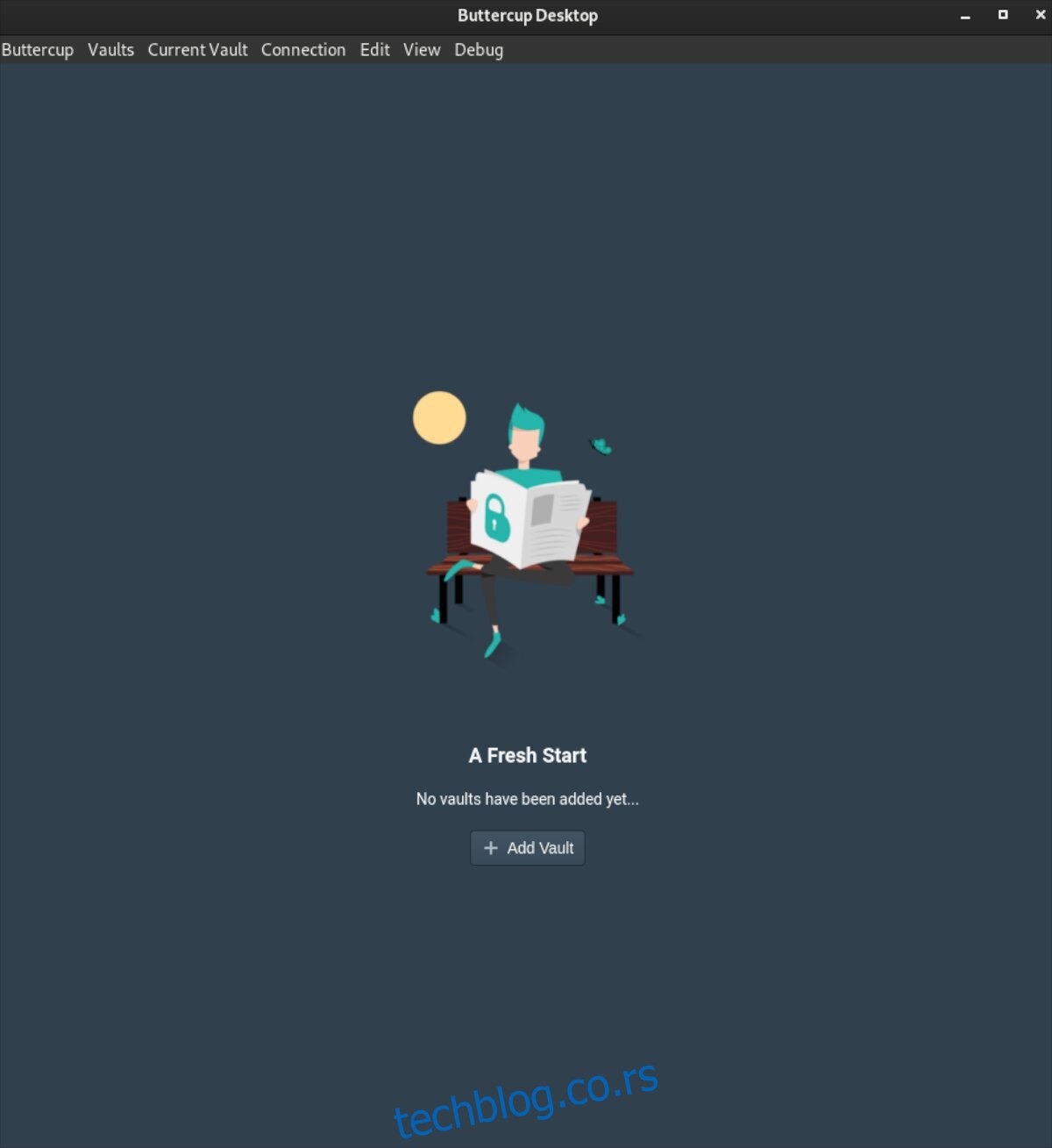
Корак 1: Пронађите дугме „Додај трезор” испод поруке „Још нису додани трезори…”. Када изаберете дугме „Додај трезор“, појавиће се искачући прозор.
Изаберите дугме „Датотека“ да бисте креирали нови трезор. Или, ако сте напредни корисник, изаберите опцију коју желите да користите.
Корак 2: Након одабира дугмета „Датотека“, Буттерцуп ће вас питати да ли „желите да направите нови трезор или да прочитате постојећи?“ Изаберите дугме „Креирај ново“ да бисте направили потпуно нови трезор који ћете користити у Буттерцуп-у.
Корак 3: Искачући прозор ће се појавити на екрану када кликнете на дугме „Креирај ново“. Помоћу овог искачућег прозора сачувајте своју нову датотеку трезора. За најбоље резултате, чувајте га у фасцикли Дропбок или на мрежној локацији ради лакшег приступа.
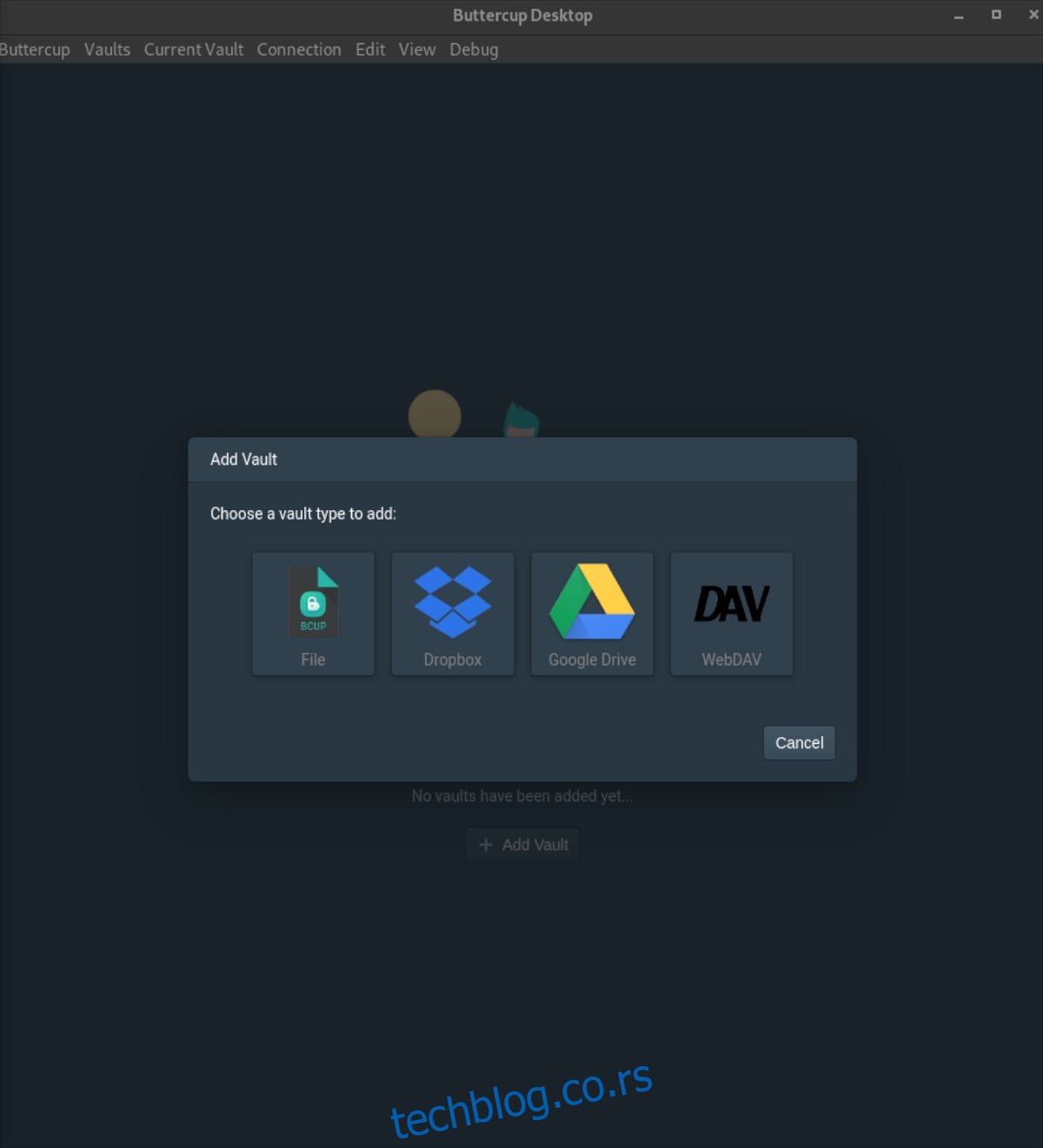
Корак 4: Након што сачувате датотеку трезора на рачунару на безбедној локацији, Буттерцуп ће тражити „нову примарну лозинку за трезор“. Ова лозинка је лозинка која откључава трезор и не може се повратити. Ако га изгубите, изгубићете приступ својим стварима.
Креирајте нову лозинку за свој трезор која је сигурна. Немојте то нигде записивати на папиру, јер неко може добити приступ вашим лозинкама. Ако вам је потребна помоћ при памћењу, уверите се да се лозинка лако памти.
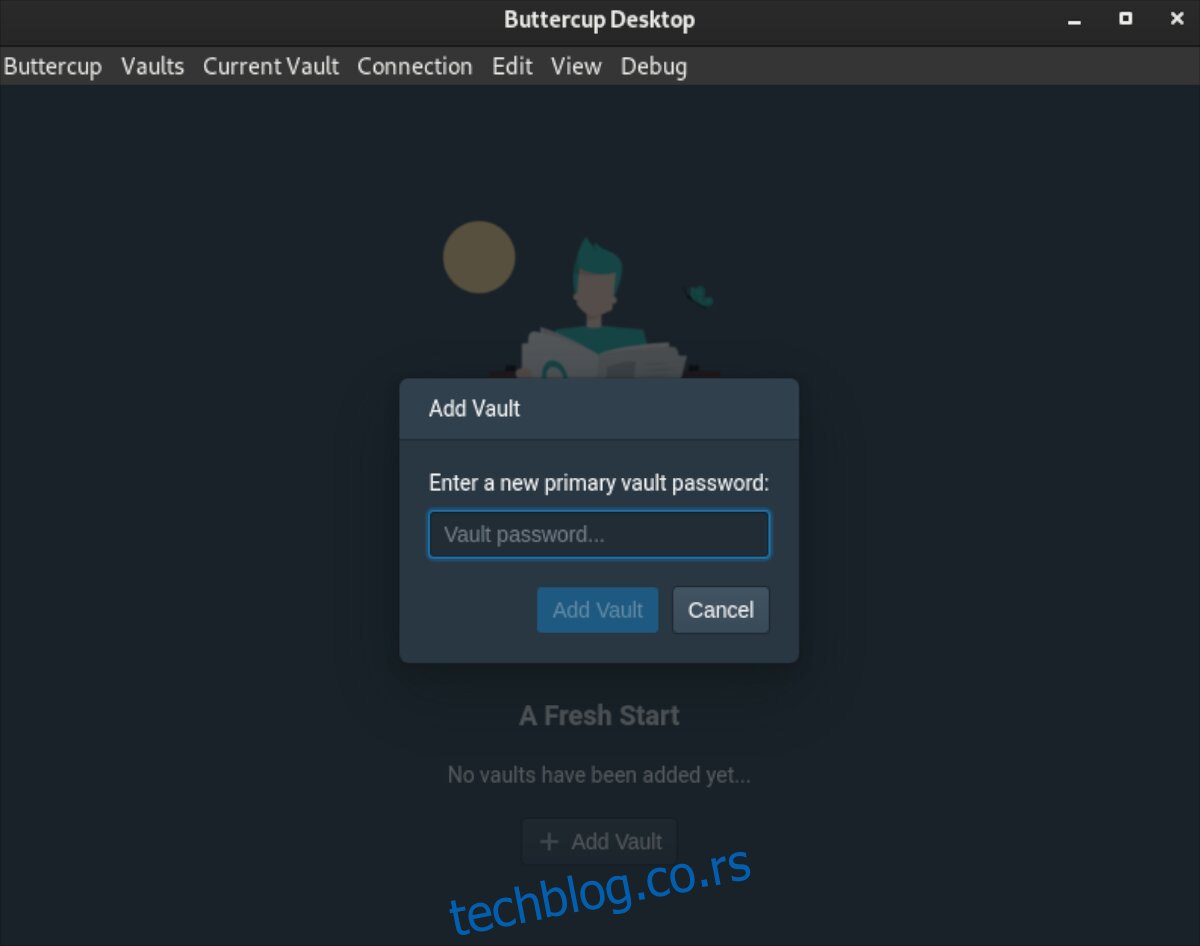
Корак 5: Са подешеном примарном лозинком за трезор, Буттерцуп ће учитати ваш нови трезор. Одавде пронађите дугме „Нови унос“ и кликните на њега мишем.
Дугме „Нови унос“ ће вам омогућити да креирате нову лозинку у свом трезору.
Корак 6: Након што изаберете дугме „Нови унос“, екран „Уреди документ“ ће се појавити унутар Буттерцуп-а. Пронађите оквир за текст „Наслов“ и унесите име веб локације коју додајете у свој трезор.
Корак 7: Након што унесете наслов вашег новог уноса, пронађите оквир за текст „Корисничко име“. Затим унесите корисничко име за унос који креирате.
Корак 8: Изаберите поље за текст „Лозинка“ и кликните на њега мишем. Затим унесите лозинку за унос у Буттерцуп. Ако вам је потребна нова лозинка, кликните на икону кључа.
Избор иконе кључа генерише нову, безбедну лозинку коју можете да користите.
Корак 9: Након што попуните одељак „Уреди документ“, пронађите дугме „Сачувај“ и кликните на њега мишем. Чување документа ће додати лозинку у ваш трезор за употребу.
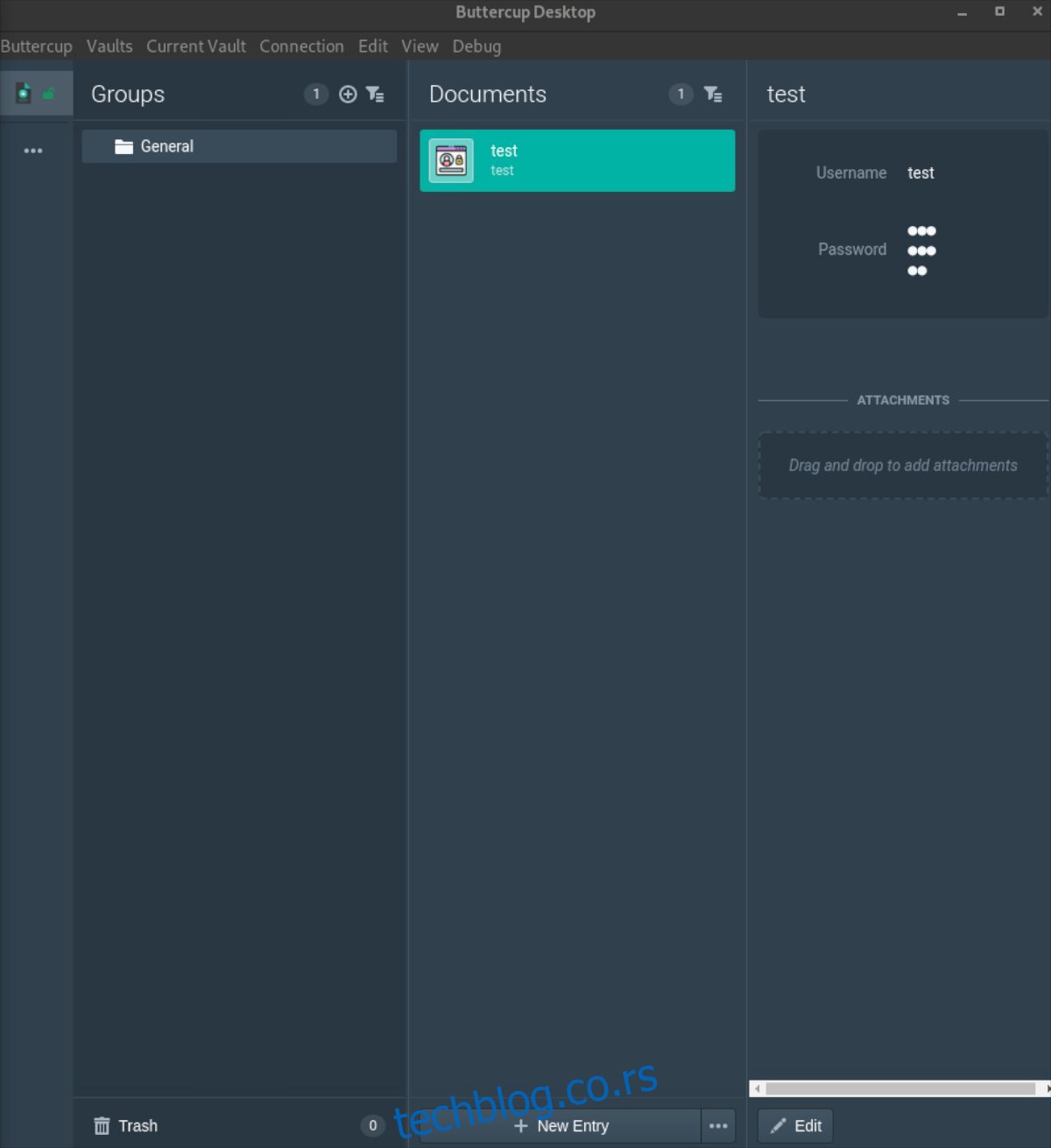
Поновите ових девет корака да додате онолико лозинки колико је потребно у свој Буттерцуп трезор.
Интеграција претраживача
Иако није неопходно, могуће је интегрисати Буттерцуп у ваш претраживач. Да бисте га интегрисали, кликните на дугме „Веза“ унутар апликације и изаберите „Интеграција претраживача“.